win10截图保存文件位置还原默认值的步骤
更新时间:2021-02-21 13:39:00作者:huige
使用win10系统的小伙伴都知道它内置有截图功能,可以用它来直接截图而不需要第三方软件,通常我们截图之后保存文件的位置都是默认设置好的,可是有些用户可能会自己手动进行调整,但是之后又想要将截图保存文件位置还原默认值的话要怎么操作呢,简单几步即可完成,现在随小编来看看win10截图保存文件位置还原默认值的步骤吧。
具体步骤如下:
1、打开此电脑(我的电脑) — 打开图片文件夹。
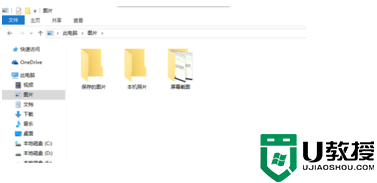
2、右击屏幕截图文件夹 — 选择属性 — 在弹出的快捷窗口中选择位置选项卡。
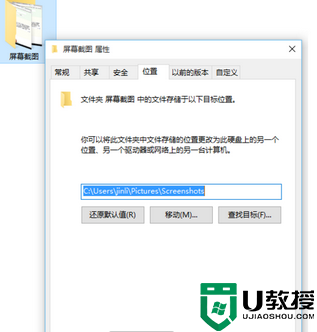
3、在位置选项卡中点击还原默认值即可。
上述给大家讲解的就是win10截图保存文件位置还原默认值的步骤,有需要的用户们可以学习上面的方法步骤来进行操作,希望可以帮助到大家。
win10截图保存文件位置还原默认值的步骤相关教程
- win10截图工具默认保存路径如何修改 win10系统修改截图工具默认保存位置的步骤
- Win10截图的保存位置在什么哪里?Win10截图的保存位置介绍
- Win10截图的保存位置在什么哪里?Win10截图的保存位置介绍
- win10截图文件可以保存在桌面上吗 win10截图自动放桌面的步骤
- win10下载文件默认到什么位置 一招更改win10默认保存位置的方法
- win10修改默认下载位置的步骤 w10怎么更改默认下载位置
- Win10系统文件默认保存位置无法修改如何解决
- win10截的图都保存到哪里了 win10截屏文件保存位置如何打开
- win10appdata文件夹默认存储路径如何修改 win10修改appdata文件夹默认存储路径的步骤
- win10截屏怎么自动保存 win10截屏自动保存的步骤
- Win11如何替换dll文件 Win11替换dll文件的方法 系统之家
- Win10系统播放器无法正常运行怎么办 系统之家
- 李斌 蔚来手机进展顺利 一年内要换手机的用户可以等等 系统之家
- 数据显示特斯拉Cybertruck电动皮卡已预订超过160万辆 系统之家
- 小米智能生态新品预热 包括小米首款高性能桌面生产力产品 系统之家
- 微软建议索尼让第一方游戏首发加入 PS Plus 订阅库 从而与 XGP 竞争 系统之家
热门推荐
win10系统教程推荐
- 1 window10投屏步骤 windows10电脑如何投屏
- 2 Win10声音调节不了为什么 Win10无法调节声音的解决方案
- 3 怎样取消win10电脑开机密码 win10取消开机密码的方法步骤
- 4 win10关闭通知弹窗设置方法 win10怎么关闭弹窗通知
- 5 重装win10系统usb失灵怎么办 win10系统重装后usb失灵修复方法
- 6 win10免驱无线网卡无法识别怎么办 win10无法识别无线网卡免驱版处理方法
- 7 修复win10系统蓝屏提示system service exception错误方法
- 8 win10未分配磁盘合并设置方法 win10怎么把两个未分配磁盘合并
- 9 如何提高cf的fps值win10 win10 cf的fps低怎么办
- 10 win10锁屏不显示时间怎么办 win10锁屏没有显示时间处理方法

